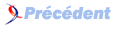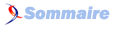IX. Virtualisation▲
Le NAS DS918+ de Synology (ainsi que tous ceux de la gamme + et xs) est capable d’héberger des machines virtuelles. Pour avoir accès à cette fonctionnalité, il faut installer le paquet Virtual Machine Manager.
Le paquet nécessite la dépendance « Replication Service », qui sera installée automatiquement, si besoin.
Évidemment, le nombre de machines virtuelles possibles dépend essentiellement de la quantité de mémoire vive disponible.
IX-A. Mise en place▲
À la première ouverture, l’utilisateur est accueilli par un assistant permettant de définir le volume à utiliser pour stocker les machines virtuelles. L’assistant vérifie et active les services nécessaires au NAS pour la bonne exécution des machines.
Il est possible que le NAS soit déconnecté du réseau pendant le temps nécessaire à la reconfiguration des services.
Une fois cette étape passée, il devient possible de créer une première machine virtuelle.
IX-B. Configuration▲
La section « Machine virtuelle » présente les machines virtuelles disponibles et permet d’en créer de nouvelles.
Il est aussi possible d’importer des machines virtuelles, soit depuis une image disque sur le cluster, soit depuis un fichier OVA présent sur le PC ou le NAS.
La création d’une machine s’effectue au travers d’un assistant. Celui-ci demande :
- le système d’exploitation à émuler (Microsoft Windows, Linux, Synology virtual DSM ou autres) ;
- le stockage pour la machine ;
-
le nom et la configuration matérielle de la machine
Pour démarrer une machine invitée utilisant KDE, il est nécessaire d’utiliser l’adaptateur vidéo « vga ». La machine se bloque si elle est utilisée avec l’adaptateur « vgavm ».
Il est conseillé d’activer l’option avancée « Hyper-V Enlightenments » pour les machines virtuelles Windows
-
la taille du disque virtuel ;
-
l’interface réseau virtuelle ;
-
l’image ISO, si la machine doit démarrer automatiquement, le BIOS, la disposition clavier, le contrôler USB et si un périphérique USB doit être exposé à la machine virtuelle ;
- les permissions (quel utilisateur aura le droit de gérer la machine).
Une fois la machine créée et démarrée, il est possible de s’y connecter en cliquant sur le bouton « connecter ». Cela lance un client VNC dans le navigateur.
Par défaut, la machine virtuelle sera vue comme une machine du réseau sur lequel se trouve le NAS.
Afin d’assurer une meilleure interopérabilité (paravirtualisation) entre la machine hôte et la machine virtuelle (notamment lorsqu’une sauvegarde doit être réalisée), il est nécessaire d’installer le paquet ‘qemu-guest-agent’ sur la machine virtuelle.
Pour les systèmes Windows, DSM permet de télécharger ce module à travers la section « Image », onglet « Fichier ISO ».
Les machines virtuelles ne pourront pas accéder aux fonctionnalités suivantes :
- RAID ;
- paramètres matériels comme le Wi-Fi, les ventilateurs et l’alimentation ;
- l’agrégation de liens des adaptateurs virtuels.
Le NAS peut générer une URL pour partager l’accès à une machine virtuelle (à travers Web VNC).
IX-C. Architecture▲
IX-C-1. Cluster▲
Le logiciel Virtual Machine Manager supporte les parcs informatiques composés de plusieurs NAS et peut les regrouper en un cluster sur lequel la charge des machines virtuelles est répartie.
Le cluster peut être composé au maximum de sept NAS Synology.
IX-C-1-a. Ressources▲
Un cluster peut contenir trois types de ressources :
- les ressources de calcul, c’est-à-dire la mémoire vive et le processeur attribués aux machines virtuelles ;
- les ressources de stockage : l’emplacement où sont stockées les machines virtuelles ;
- les ressources réseau.
Ainsi, il est possible d’assigner des machines pour chacune de ces tâches.
Les machines virtuelles ne peuvent être stockées que sur des volumes formatés en Btrfs.
IX-C-2. Migration▲
L’outil Virtual Machine Manager permet de migrer les machines d’un stockage à un autre, ou d’un hôte à un autre faisant partie du cluster. Trois types de migration sont disponibles :
- la migration d’un hôte en cours de fonctionnement : cela permet de changer sur quel serveur la machine virtuelle est exécutée, et ce alors même qu’elle est en cours d’exécution ;
- la migration du stockage : permet de déplacer l’image disque de la machine virtuelle.
- La migration de l’hôte et du stockage en cours de fonctionnement : une migration totale (serveur exécutant la machine et serveur fournissant le stockage) et ce, alors même que la machine virtuelle est démarrée.
L’option de migration du stockage ne peut être effectuée que lorsque la machine est à l’arrêt. C’est la seule option disponible dans la version standard de Virtual Machine Manager. Les migrations des machines en cours de fonctionnement ne sont possibles que dans la version pro (et payante) de Virtual Machine Manager.
IX-C-3. Instantanés▲
Dans la section « Protection », l’utilisateur peut mettre en place une politique d’instantanés afin que le contenu de la VM soit sauvegardé localement. Cependant, la version classique ne permet pas de répliquer automatiquement les instantanés sur un serveur distant. Cela n’est possible que dans la version Pro.
Pour que la création de l’instantané réussisse, il est nécessaire d’installer l’agent invite QEMU (QEMU Guest Agent).
La protection se configure suivant deux paramètres :
- la stratégie de planification (fréquence de création de l’instantané) ;
- la politique de conservation (durée de conservation des instantanés).
Suivant ces choix, l’outil indique le niveau de sécurité ainsi obtenu.
IX-C-4. Haute disponibilité▲
Les fonctionnalités de haute disponibilité ne sont disponibles que pour les utilisateurs pro et qu’à partir de trois hôtes dans le cluster. Par ailleurs, il est préférable d’utiliser un nombre impair d’hôtes, car au moins la moitié des hôtes doit être en ligne pour que les services fonctionnent. Une telle configuration permet d’éviter les situations de split-brain.
Les mécanismes de haute disponibilité permettent de commuter ou permuter automatiquement des machines virtuelles sur des serveurs passifs si une défaillance est détectée sur le NAS (onduleur UPS, ventilateur, réseau…).
IX-C-5. Machine virtuelle DSM▲
Il est possible de créer une machine virtuelle spéciale pour y placer une instance virtuelle de DSM. La création se réalise de la même façon que pour une machine virtuelle classique.
Les instances virtuelles DSM nécessitent une licence pour être démarrées. Le DS918+ embarque une licence. Pour lancer plusieurs instances simultanément, il sera nécessaire d’acheter des licences supplémentaires.
Pour ce type de machines, il n’y a pas de possibilité de se connecter à VNC. Une fois la machine démarrée, le bouton « Connecter » ouvrira un nouvel onglet menant au DSM virtuel.
Évidemment, à la première ouverture du DSM virtuel, il faudra configurer le serveur, comme cela a été fait lors de la première configuration du NAS.
IX-C-6. Limitations▲
Dans Virtual DSM, vous ne pourrez pas gérer le stockage. Celui-ci est formaté en Btrfs et chaque espace ajouté à la machine virtuelle représentera un volume dans le système invité.
IX-D. Virtual Machine Manager Pro▲
Comme vu dans l’article, le paquet Virtual Machine Manager se décline en une seconde version, estampillé Pro. Celle-ci offre davantage de fonctionnalités que la version basique :
|
Version basique |
Version Pro |
|
|
Gestion des clusters |
OUI |
|
|
Conservation des instantanés |
32 |
255 |
|
Réplication à distance |
Non disponible |
Disponible |
|
Migration du stockage à distance |
||
|
Haute disponibilité |
||
|
Migration en direct |
||
IX-E. Conclusion▲
Le NAS DS918+ de Synology faisant partie de la gamme estampillé « plus » a la capacité d’héberger des machines virtuelles légères, et ce, grâce à l’intégration de QEMU. Toutefois, cette fonctionnalité est rapidement limitée par la quantité de mémoire vive disponible. Pour la mise en place de certains services, il sera préférable de considérer DockerDocker, qui a l’avantage d’être moins gourmand en mémoire.
IX-F. Remerciements▲
 |
Developpez.com et moi-même tenons à grandement remercier Synology sans qui l’écriture de ces articles n’aurait pas été possible. En effet, Synology a fourni le NAS DS 918+ afin de réaliser des tests permettant à Developpez.com d’offrir des informations précises et de qualité. |
Merci aussi aux relecteurs chrtophe et gaby277, ainsi qu’à escartefigue pour la correction orthographique.